ABB机器人如何编译机械装置
注:本文章文字、图片部分来自网络
版权归原作者,侵删。
您是否对将工业自动化集成到您的设施中感兴趣?如果是这样,那么您应该致电工业自动化和集成领域的领导者工博士。工博士是包括FANUC,Yaskawa,KUKA,Kawasaki和ABB在内的多家不同机器人公司的认证集成商。我们的员工致力于帮助您为您的行业和预算构建和定制完美的自动化系统。

1 单击CreateMechanism(创建机械装置)。 创建ABB机器人机械装置对话框将打开。
2 在MechanismModelName(机械装置模型名称)框内,输入机械装置名称。
3 在MechanismType(机械装置类型)列表中,选择机械装置的类型。
4 在树视图中,右击
5 在SelectedPart(所选部件)列表中,选择一个部件(该部件将会高亮显示在 图形窗口中)并单击箭头按钮将部件添加到Parts(部件)列表框中。 如果还有其他多个部件可选,SelectedPart(所选部件)列表会自动选中下一 部件。根据需要添加这些部件。
6 在Parts(部件)列表框中选择一个部件,在SelectedPart(所选部件)组框 中输入任意值,然后单击ApplytoPart(应用于部件)。 根据需要重复以上步骤。
7 点击OK(确定)。
8 在树视图中,右击Joints(关节),然后单击AddJoint(添加关节)打开 CreateJoint(创建关节)对话框。 在ABB机器人示教器中建议的名称显示在JointName(关节名称)框中。
9 填写CreateJoint(创建关节)对话框,然后单击OK(确定)。
10 在树视图中,右击
11 填写Create
12 在树视图中,右击Calibration(校准),然后单击AddCalibration(添加校 准)打开CreateCalibration(创建校准)对话框。
13 填写CreateCalibration(创建校准)对话框,然后单击OK(确定)。
14 在树视图中,右击Dependency(依赖性),然后单击AddDependency(添 加依赖性)打开CreateDependency(创建依赖性)对话框。
15 填写CreateDependency(创建依赖性)对话框,然后单击OK(确定)。
16 如果所有节点都合法,可以对机械装置进行编译 。
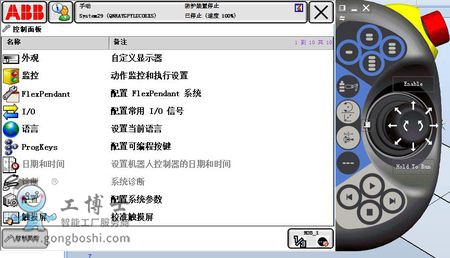
编译ABB机器人的机械装置
当编译时,在机械装置建模器的创建模式下所建的新机械装置将被添加到工作站中, 其默认名称为"Mechanism_"加索引编号。 在进行编译时,将会保存所创建的可编辑机械装置(使用机械装置建模器创建),但 不保存任何姿态、关节映射或转换时间。 要编译机械装置,请执行以下步骤:
1 要编译一个新的或编辑过的机械装置,单击CompileMechanism(编译机械 装置)。 机械装置将被插入到活动的工作站中。链接的部件将会使用新名称复制,但相 应的链接将会更新其部件的参考信息。关闭机械装置建模器时,将会删除这些 复制的部件。
2 此时,机械装置建模器将转为修改模式。要完成编译机械装置,请参阅下文。 完成创建或修改机械装置 要完成创建机械装置的模型,
请执行以下操作:
1 如果JointMapping(关节映射)组内的值是正确的,请单击Set(设置)。
2 配置Poses(姿态)网格。要添加姿态,单击Add(添加)并填写CreatePose (创建姿态)对话框。单击Apply(应用),*后单击OK(确定)。 要添加姿态,单击Add(添加)并填写CreatePose(创建姿态)对话框。单 击Apply(应用),*后单击OK(确定)。
1 要编译一个新的或编辑过的机械装置,单击CompileMechanism(编译机械 装置)。 机械装置将被插入到活动的工作站中。链接的部件将会使用新名称复制,但相 应的链接将会更新其部件的参考信息。关闭机械装置建模器时,将会删除这些 复制的部件。
2 此时,机械装置建模器将转为修改模式。要完成编译机械装置,请参阅下文。 完成创建或修改机械装置 要完成创建机械装置的模型,
请执行以下操作:
1 如果JointMapping(关节映射)组内的值是正确的,请单击Set(设置)。
2 配置Poses(姿态)网格。要添加姿态,单击Add(添加)并填写CreatePose (创建姿态)对话框。单击Apply(应用),*后单击OK(确定)。 要添加姿态,单击Add(添加)并填写CreatePose(创建姿态)对话框。单 击Apply(应用),*后单击OK(确定)。
- 下一篇:ABB机器人工具半径设置路径偏移
- 上一篇:ABB机器人的自动模式与手动模式操作区别


 产品:12
产品:12
 联系我们
联系我们
